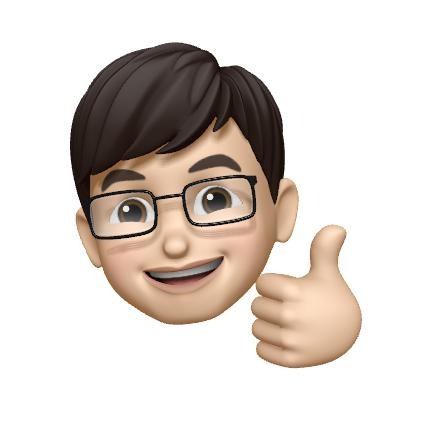반응형
Notice
Recent Posts
Recent Comments
Link
| 일 | 월 | 화 | 수 | 목 | 금 | 토 |
|---|---|---|---|---|---|---|
| 1 | 2 | 3 | 4 | 5 | ||
| 6 | 7 | 8 | 9 | 10 | 11 | 12 |
| 13 | 14 | 15 | 16 | 17 | 18 | 19 |
| 20 | 21 | 22 | 23 | 24 | 25 | 26 |
| 27 | 28 | 29 | 30 |
Tags
- nestjs
- SwiftUI
- IOS
- URL(string:)
- @State
- Xcode
- ios14
- vim
- SWIFT
- Operators
- dismiss
- subject
- @EnvironmentObject
- RxCocoa
- swift6
- Bug
- init
- NullObject
- Creating Operators
- init?
- typeorm
- Operater
- graphql
- NavigationLink
- nonisolated
- operator
- RxSwift
- @Binding
- @Environment
- RFC1738/1808
Archives
- Today
- Total
Tunko Development Diary
Visual Studio에서 프로그램이 끝나고 콘솔 창 유지하기 본문
Visual Studio에서는 Ctrl + F5키를 이용해 프로그램을 실행, 즉 "디버깅 하지 않고 시작(Start without debugging)"할 수 있습니다. 그러면 명령 프롬프트가 실행되면서 창에서 결과값을 확인할 수 있죠. 그런데 프로그램이 종료되면서 이 콘솔 창이 사라지게 되면 프로그램이 종료되기 전까지의 결과를 확인할 수 없게 됩니다. 그래서 아래 그림처럼 Visual Studio는 자동으로 프로그램이 종료되기 직전에프로그램을 멈추어 줍니다.
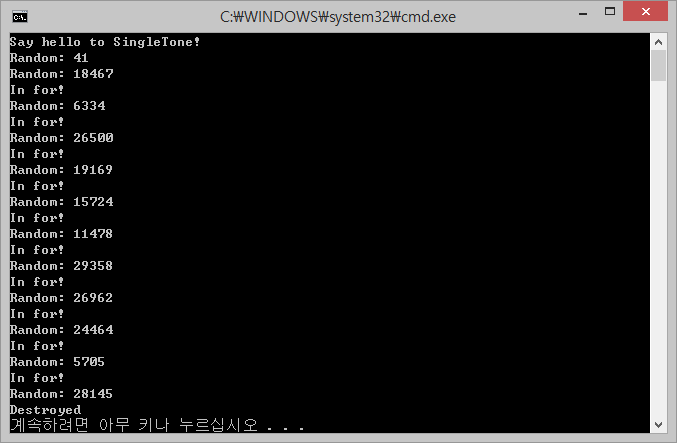
즉, 비주얼 스튜디오가 소스코드에 다음과 같이 system("pause")를 자동으로 추가해 주는 것입니다.
#include <stdio.h>
int main(...) {
//작성한 코드
system("pause");
return 0;
}
하지만 프로젝트 생성 시 콘솔 응용 프로그램으로 생성하지 않는 경우 Build 할 때의 flag가 달라져 Ctrl + F5를 이용해 실행하는 경우에도 프로그램이 종료되면 자동으로 콘솔 창이 꺼지는 경우가 있습니다.
이런 경우 위 코드처럼 소스코드 마지막에 system("pause")를 추가하거나 다음과 같이 프로젝트 속성을 바꿔 주면 됩니다.
- 메뉴의 [프로젝트(Project)] – ['프로젝트 이름' 속성(Properties)]으로 들어갑니다.
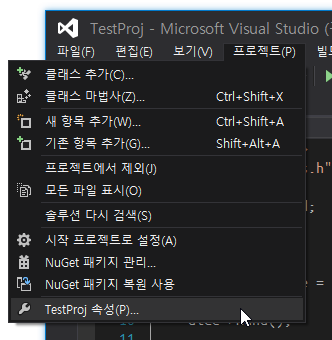
- 왼쪽의 [구성 속성(Configuration Properties)] – [링커(Linker)]에서 [시스템(System)]을 선택하고, 오른쪽의 [하위 시스템(Subsystem)]에서
콘솔 Console (/SUBSYSTEM:CONSOLE)을 선택합니다.
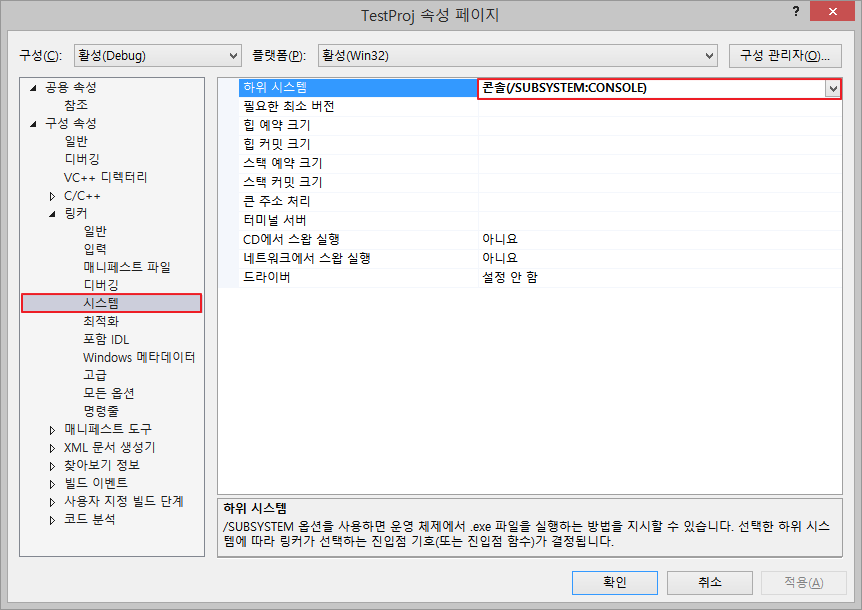
- 이제
Ctrl + F5를 눌러 프로그램을 실행하면 종료 후 창이 사라지지 않는 것을 확인할 수 있습니다.
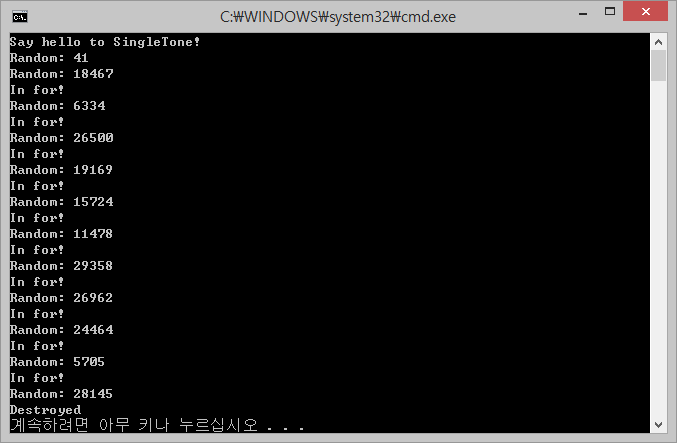
반응형
Comments